
Sep 14, 2021 • Archiviato per: Foto/Video/Audio • Soluzioni di soluzioni Collaudate

In generale, le foto della libreria iPhoto possono essere perse a causa di cancellazione accidentale, corruzione della libreria iPhoto, formattazione inconsapevole della partizione/volume Mac, errori di sistema o cestino iPhoto svuotato tra gli altri motivi.
Di fronte a una libreria iPhoto così vulnerabile, potresti temere che le tue foto manchino dalla libreria iPhoto. Calmati. C’è ancora un’alta possibilità di ripristinarli.
Se hai un altro backup della libreria iPhoto sul tuo Mac, puoi recuperare le foto perse da esso. In caso contrario, è necessario ottenere un’utilità di ripristino iPhoto per aiutarti. Qui vorrei raccomandare quattro metodi per aiutarti a recuperare le foto cancellate dalla libreria iPhoto.
Metodo 1: Come recuperare le foto cancellate in modo permanente da iPhoto?
Che cos’è la libreria iPhoto? Apple iPhone è progettato per archiviare, gestire, modificare e condividere foto digitali da vari supporti di memorizzazione come fotocamere digitali nella libreria iPhoto di un utente. Tutte le foto possono essere tenute traccia e i tuoi preziosi ricordi possono essere riposti nella libreria iPhoto. Tuttavia, l’eliminazione delle foto della libreria iPhoto non è un problema sconosciuto per ogni utente Mac che utilizza iPhoto.
Download gratuito Recoverit Data Recovery
Per recuperare le foto cancellate nella libreria iPhoto, vorremmo raccomandare Recoverit Data Recovery for Mac, un programma professionale di recupero iPhoto in grado di recuperare la libreria iPhoto sul computer Mac. Non importa come le foto sono state perse dalla libreria iPhoto, è possibile ottenere indietro in pochi clic con questo strumento.
Come recuperare le foto cancellate dal computer
Ora, scaricare e installare il software di recupero Recoverit iPhoto per ottenere le foto cancellate indietro. Si consiglia vivamente di installare il programma in un’altra partizione del vostro Mac per evitare la sovrascrittura dei dati.
Punto 1. Seleziona la posizione della libreria iPhoto
Con Recoverit Mac iPhoto Recovery, seleziona la partizione in cui hai impostato la libreria iPhoto e fai clic su “Start” per iniziare una scansione completa per le tue foto perse.

Passo 2. Scansione della libreria iPhoto per le foto perse
La libreria iPhoto Mac avvierà una scansione completa per le foto iPhoto eliminate. Ci vorrà del tempo per completare il processo di scansione.
Nota 1: Se vuoi ottenere il recupero esatto della foto formattata, devi ottenere i passaggi sulla guida: Come recuperare le foto dopo la formattazione .

Passo 3. Recuperare le foto perse dalla libreria iPhoto
File trovati verranno visualizzati a sinistra della finestra, e sarete in grado di visualizzare in anteprima le foto trovate. Quindi devi solo selezionare le tue foto perse e fare clic su “Recupera” per salvarle sul tuo Mac.

Recoverit può essere utilizzato anche per
- Recuperare i file iMovie su Mac
- Recuperare video cancellati dalla scheda SD
Video tutorial: Come recuperare i file eliminati in modo permanente?
Recent Videos from Recoverit
Visualizza altro >
Metodo 2. Come recuperare le foto cancellate dal cestino di iPhoto su Mac
Come trovare le foto cancellate su Mac? Può essere la confusione per molte persone. Di solito, quando le nostre immagini vengono eliminate da iPhoto, verranno spostate nel Cestino di iPhoto.
Tuttavia, se le tue foto sono state trascinate accidentalmente nel Cestino di iPhoto e non puoi trascinarle sul desktop Mac, puoi ricorrere al Cestino di iPhoto per il ripristino di iPhoto.
- Apri iPhoto e vai al cestino di iPhoto nella barra laterale.
- Selezionare l’immagine desiderata o premere contemporaneamente Ctrl e fare clic su quelle foto eliminate.
- Fare clic con il pulsante destro del mouse per selezionare “Ripristina alla libreria iPhoto”.
 Recupero foto da Mac Trash
Recupero foto da Mac Trash Dopo aver seguito i passaggi precedenti, le tue foto iPhoto verranno recuperate facilmente. Se questo metodo non funziona, Recoverit Mac Data Recovery, software di recupero iPhoto, può aiutarti a recuperare tutti i dati dal cestino Mac svuotato.
Metodo 3. Recuperare iPhoto Libreria Foto da Time Machine Backup
Time Machine è un programma di backup integrato su Mac, che può aiutare a ripristinare le immagini perse con facilità. Se Time Machine è aperto quando la libreria iPhoto viene accidentalmente cancellato, sarebbe eseguire il backup delle foto eliminate prontamente e completamente.
- Mantieni l’unità Time Machine connessa al Mac.
- Vai al Finder, apri la cartella Immagini e seleziona la libreria iPhoto.
- Immettere Time Machine nel Dock o nella cartella / Application.
- In base alla timeline sul lato destro, optare per il backup desiderato.
- Passare alla posizione desiderata su un disco rigido per salvare la libreria iPhoto.
- Selezionare la libreria iPhoto che si desidera recuperare e fare clic sul pulsante Recupera.
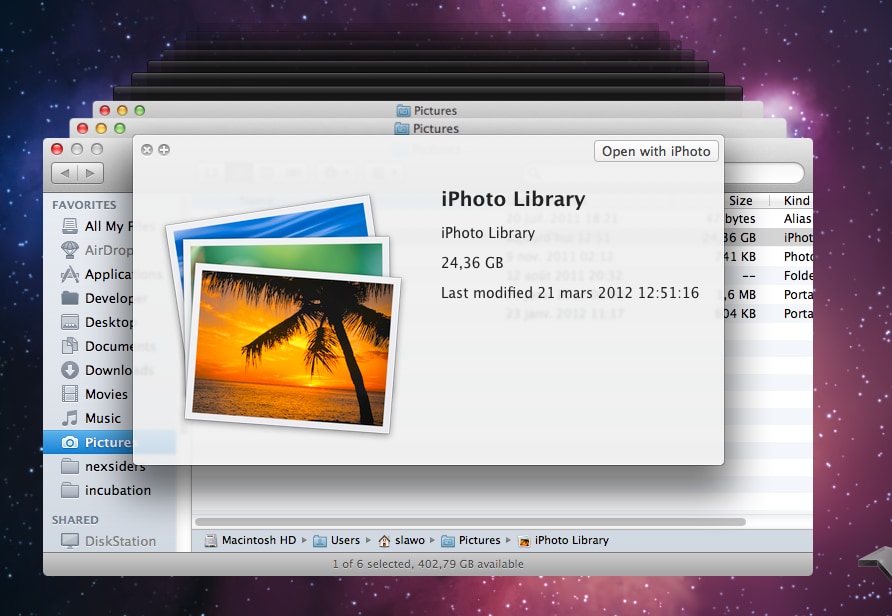 Time Machine Photo Recovery
Time Machine Photo Recovery Nota 2: Se le tue foto sono danneggiate, qui puoi ottenere le soluzioni: Come riparare le foto danneggiate su Mac.
Come ottenere iPhoto su Mac
Dopo aver recuperato le foto cancellate, è possibile accedere alla libreria iPhoto per visualizzarle e confermarle. La libreria iPhoto, nota come pacchetto, memorizza un’intera gerarchia di cartelle e file.
Nel Finder, appare sempre come una singola icona. Ecco il modo per accedere al pacchetto libreria iPhoto per la vostra convenienza.
- Apri home / Immagini / e clicca su “iPhoto Library”.
- Fare clic con il pulsante destro del mouse e scegliere “Mostra contenuto della confezione”.
- Seleziona “Master” o “Originali” per cercare le tue foto iPhoto originali.
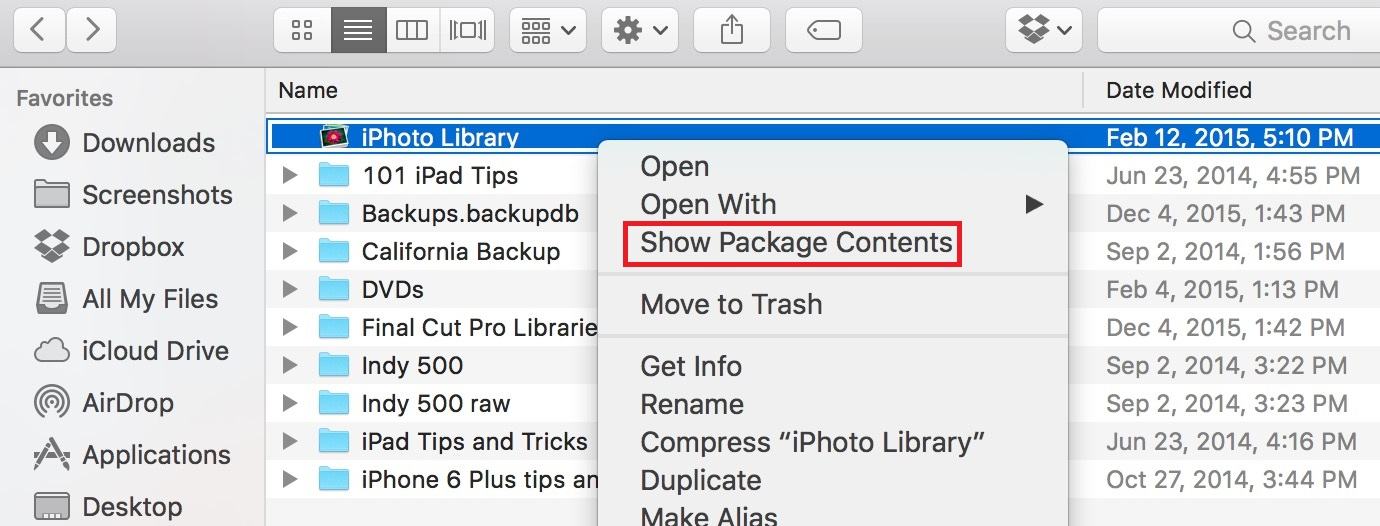 Ottieni iPhoto su Mac
Ottieni iPhoto su MacSe non fai il backup delle foto su Time Machine, o le hai accidentalmente cancellate lì, usa Recoverit Mac Data Recovery. È in grado di recuperare le foto cancellate da Time Machine.
Metodo 4. Come ricostruire la libreria iPhoto per iPhoto Recovery
Elimina accidentalmente le foto iPhoto o le perde inaspettatamente? Apple iPhone include una funzionalità per risolvere il problema. Quando la libreria iPhoto diventa illeggibile o le foto scompaiono dalla libreria iPhoto, iPhoto per Mac consente di ricostruire la libreria iPhoto attualmente selezionata. E il modo è il seguente.
- Esci prima da iPhoto se è in esecuzione e riaprilo.
- Tenere premuti i tasti Comando e Opzione quando si fa clic sull’icona di iPhoto.
- Apparirà una finestra di dialogo con le opzioni di ricostruzione.
- Scegliere le opzioni che si desidera utilizzare per ricostruire la libreria di iPhoto.
- Premi su Rebuild per iniziare a ricostruire la tua libreria iPhoto. Sono necessari alcuni minuti.
 Rebuild iPhoto Library
Rebuild iPhoto Library La linea di fondo
I passaggi per eseguire il ripristino di iPhoto dal backup di Time Machine o dal cestino di iPhoto sono semplici ed efficaci per ogni utente Mac principiante o professionista. Tuttavia, se Time Machine è spento durante l’eliminazione accidentale e anche il cestino di iPhoto viene svuotato, sembra improbabile che riesca a recuperare le foto cancellate con gli strumenti Mac nativi.
In questo caso, si consiglia vivamente di recuperare le foto della libreria iPhoto cancellate utilizzando software di recupero iPhoto di terze parti. Recoverit Mac Data Recovery può gestire le tue foto iPhoto cancellate a causa di vari problemi imprevisti, come cancellazione accidentale, crash di sistema, interruzione improvvisa di corrente, infezione da virus, corruzione del disco rigido, formattazione delle partizioni e molti altri. Ora, download gratuito e avere una prova!
Risolvi i problemi dei file multimediali
Recupera & Ripara le foto
- Che cosa è il recupero dell’immagine?
- Immagini della scheda SD sono persi?
- Top 5 software gratuito di recupero della foto.
- Ripristinare le foto dal cestino.
Recuperare & Riparazione Video
- Recuperare video scheda SD.
- Riparazione MOV/M4V/MP4 video.
- Riparazione video MKV.
- Risolvere video schermo nero.
- Riparazione video restaurati.
Recuperare & Riparazione Audio
- Riparazione video senza audio.
- Risolvere i problemi di sincronizzazione audio.
- MP4 Nessun suono?
- Riparare i file WAV corrotti.
- Guida riparazione video danneggiato.
Recuperare & Riparazione telecamere
- Recuperare fotocamera Canon.
- Riparazione video su Mac.
- Riparazione video GoPro.
- Recuperare i file iMovie cancellati.
- Recuperare le immagini cancellate.